PDFelement - Leistungsstarker und einfacher PDF-Editor
Starten Sie mit der einfachsten Art, PDFs zu verwalten - mit PDFelement!
Angenommen, Sie haben eine HWP-Datei erstellt. Jetzt müssen Sie sie an Personen senden, die höchstwahrscheinlich keinen HWP Viewer haben. Oder Sie waren auf der Empfängerseite und hatten keinen Viewer auf Ihrem Computer installiert. Wenn Sie die Datei von HWP in PDF konvertieren, wird die Sache viel einfacher. Hier sind 4 brillante Möglichkeiten, dies zu tun.
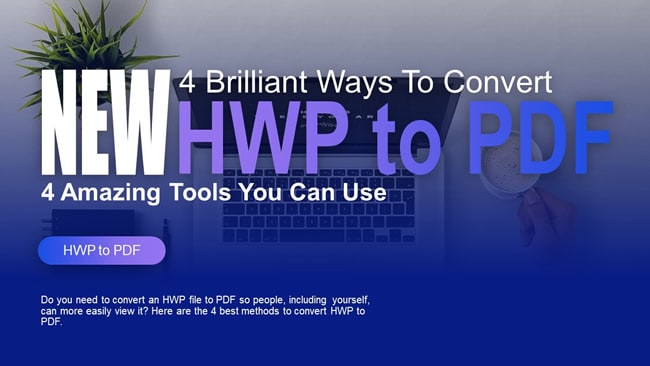
In diesem Artikel
Überblick über das HWP Dateiformat
Was ist eine HWP-Datei? Es steht für Hangul Word Processor, Teil der Hancom Office Suite. Wie der Name schon sagt, handelt es sich um eine koreanische Dokumentendatei. Meistens enthält sie Text, der in Hangul - dem koreanischen Alphabet - geschrieben ist.
Eine HWP-Datei ist im Wesentlichen eine koreanische Version einer Word-Datei. Sie enthält Text und kann auch Grafiken und Informationen zur Dokumentformatierung enthalten. Leider können Sie eine HWP-Datei trotz der Ähnlichkeiten zwischen den beiden Programmen nicht mit Microsoft Word öffnen.
Also, wie öffnet man eine HWP-Datei? Sie benötigen Hancom Word oder andere spezielle HWP-Viewer. Sie können auch OpenOffice Writer, LibreOffice Writer oder Planamesa NeoOffice verwenden, um HWP-Dateien zu öffnen, die mit Hangul Word Processor '97 oder früheren Versionen erstellt wurden.
Alternativ können Sie die HWP-Datei zur leichteren Betrachtung auch in PDF konvertieren. Nachfolgend finden Sie die verschiedenen Möglichkeiten, wie Sie diese Konvertierung durchführen können.
Methode 1. HWP in PDF speichern mit Hancom Office
Angenommen, Sie sind derjenige, der die HWP-Datei an andere sendet. Sie sind besorgt, dass sie nicht in der Lage sein könnten, es zu sehen. Sie möchten also die Datei in PDF konvertieren. Sie werden sich freuen zu hören, dass Sie die Datei mit Hancom Office konvertieren können.
So können Sie eine aktive HWP-Datei auf Hancom Office als PDF speichern:
Schritt 1 Öffnen Sie die HWP-Datei auf Hancom Office.
Schritt 2 Klicken Sie auf "Datei" > "Als PDF speichern".
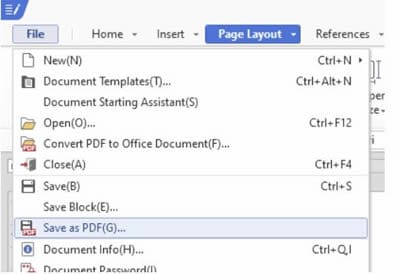
Schritt 3 Geben Sie im Dialogfeld "Als PDF(G) speichern" den Zielordner und den Dateinamen für die Ausgabedatei an.
Schritt 4 Klicken Sie auf "Speichern".
Sie können die PDF-Datei auch mit einem Passwort schützen und andere Berechtigungen festlegen, wenn Sie dies wünschen. Folgen Sie dazu diesen Schritten:
Schritt 1 Öffnen Sie die HWP-Datei auf Hancom Office.
Schritt 2 Klicken Sie auf "Datei" > "Als PDF(G) speichern".
Schritt 3 Klicken Sie auf die Schaltfläche "Tools(L)".
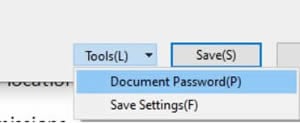
Schritt 4 Wählen Sie "Dokument-Passwort(P)".
Schritt 5 Legen Sie ein Passwort zum Öffnen des Dokuments fest.
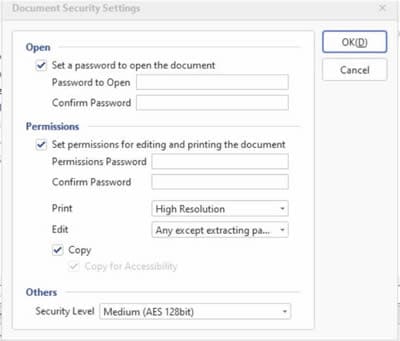
Schritt 6 Aktivieren Sie optional das Kontrollkästchen für "Berechtigungen für die Bearbeitung und den Druck des Dokuments festlegen". Bearbeiten Sie die Berechtigungen nach Bedarf.
Schritt 7 Klicken Sie auf "OK" > "Speichern".
Methode 2. HWP in PDF konvertieren auf Hancom Space
Was, wenn Sie Hancom Office nicht installiert haben? Wie bereits erwähnt, ist es genau wie Microsoft Word. Wenn MS Word eine Online-Version hat, dann hat diese Software das auch. Die cloudbasierte Version von Hancom Office heißt Hancom Space. Sie können damit HWP öffnen, bearbeiten und kostenlos in PDF konvertieren.
Hier sind die Schritte, die Sie befolgen müssen, um HWP-Dokumente mit Hancom Space in PDF zu konvertieren:
Schritt 1 Starten Sie einen Webbrowser und gehen Sie zu Hancom Space. Registrieren Sie ein Konto oder melden Sie sich an, wenn Sie bereits eines haben.
Schritt 2 Ziehen Sie die Datei, die Sie in PDF konvertieren möchten, per Drag & Drop auf die Seite. Sie können auch auf die Schaltfläche "업로드" (Hochladen) klicken und die Datei auswählen, die Sie konvertieren möchten.
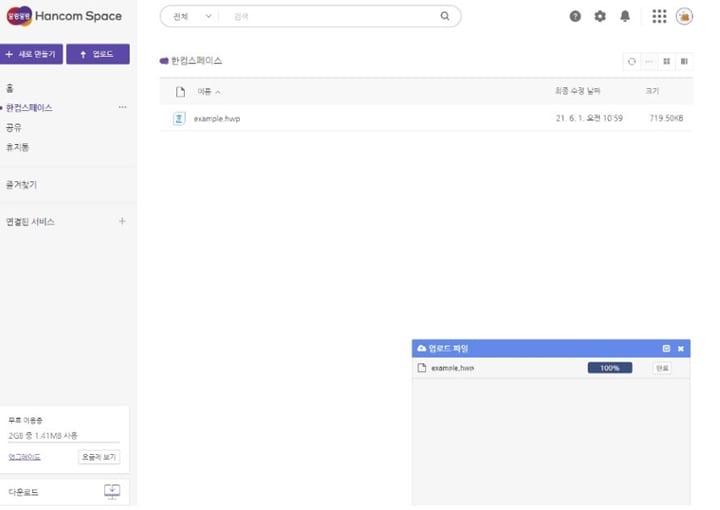
Schritt 3 Öffnen Sie das hochgeladene Dokument. Klicken Sie auf die Schaltflächen "편집". > "한컴오피스 Web으로 편집", um die Datei mit Hancom Web Office zu bearbeiten.
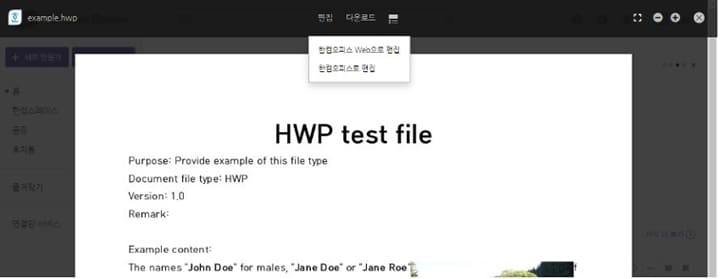
Schritt 4 Klicken Sie auf die Schaltfläche Datei ("파일") > Als PDF herunterladen ("PDF으로 다운로드").
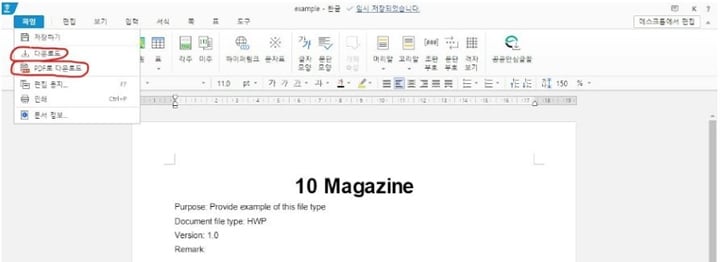
Methode 3. HWP zu PDF Online Converter
Wie Sie sicher bemerkt haben, besteht das Problem mit Hancom Space darin, dass die Webseite auf Koreanisch ist. Es kann also sein, dass Sie Schwierigkeiten haben, auf der Webseite zu navigieren. Zum Glück gibt es Alternativen. Es gibt online HWP in PDF Converter, die auf Englisch sind. FILExt ist eines der zuverlässigsten Programme.
Was können Sie mit FILExt tun? Es ist ein webbasierter universeller Datei Viewer. Er kann Dateien öffnen, die Ihre installierten Desktop-Programme nicht öffnen können. Außerdem können Sie mit FILExt die Dateien in ein anderes Format konvertieren und zur Offline-Ansicht herunterladen.
Folgen Sie diesen Schritten, um HWP-Dateien mit FILExt in PDF zu konvertieren:
Schritt 1 Starten Sie Ihren bevorzugten Webbrowser, und besuchen Sie die Webseite von FILExt.
Schritt 2 Klicken Sie auf "Wählen Sie eine Datei, um sie online zu analysieren" oder ziehen Sie die Datei per Drag & Drop in das Feld.
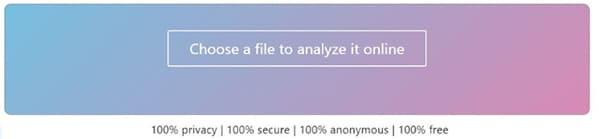
Schritt 3 Klicken Sie auf "Speichern unter".
Schritt 4 Wählen Sie PDF als Ausgabeformat.
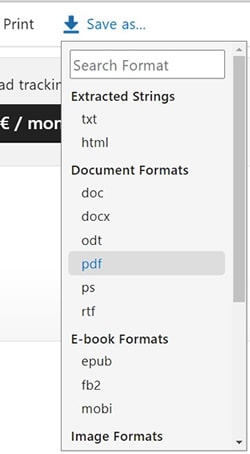
Schritt 5 FILExt konvertiert die Datei und ein Dateidownload sollte automatisch starten.
Methode 4. HWP in PDF konvertieren mit Google Drive
Wussten Sie, dass Google Drive insgeheim ein PDF Converter ist? Jetzt wissen Sie es. Dieser kostenlose Service von Google ermöglicht es Ihnen, Dateien, einschließlich HWP, in PDF zu konvertieren. Das Beste daran ist, dass es sich auch um ein Cloud-Speicher-System handelt. Wenn Sie also HWP-Dateien mit diesem Programm konvertieren, erstellen Sie auch eine Sicherungskopie dieser Datei.
Wie konvertiert man HWP in PDF mit Google Drive? Folgen Sie dieser Schritt-für-Schritt-Anleitung:
Schritt 1 Öffnen Sie einen Webbrowser und gehen Sie zu Google Drive.
Schritt 2 Melden Sie sich bei Ihrem Google-Konto an, um auf Ihren Speicher zuzugreifen.
Schritt 3 Laden Sie die HWP-Datei hoch, die Sie konvertieren möchten, indem Sie auf "Neu" > "Datei hochladen" klicken.
Schritt 4 Öffnen Sie die HWP-Datei, die Sie hochgeladen haben.
Schritt 5 Klicken Sie auf die "Drucken" Schaltfläche.
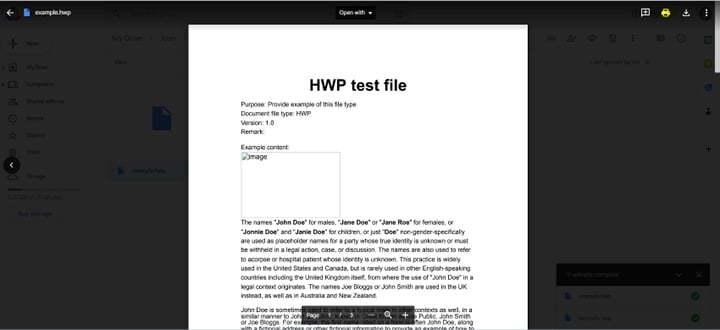
Schritt 6 Es öffnet sich eine neue Registerkarte, die eine Vorschau einer PDF-Version des Dokuments anzeigt.
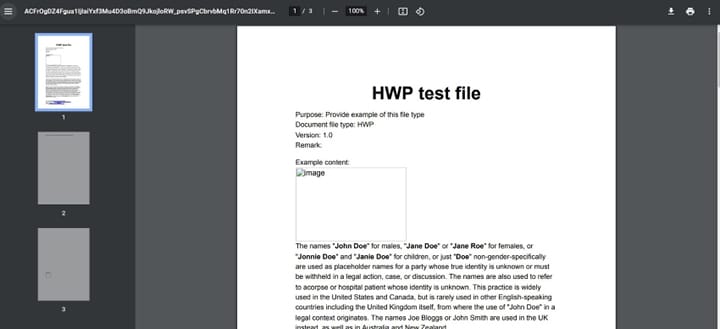
Schritt 7 Klicken Sie auf "Herunterladen" > "Speichern".
[Bonus] Teilen Sie das konvertierte PDF mit anderen mit Wondershare PDFelement
Warum konvertieren Sie die HWP-Datei in PDF? Das liegt daran, dass PDF ein gängigeres Dateiformat ist als HWP. Zweifellos haben mehr Menschen eher einen PDF Viewer als einen HWP Viewer. Daher ist die Weitergabe von PDF-Dateien viel einfacher. Und mit Tools wie Wondershare PDFelement ist es sogar noch einfacher. Sie können Links für die PDFs erstellen, die Sie an andere senden können, um das Dokument weiterzugeben.
 G2-Wertung: 4.5/5 |
G2-Wertung: 4.5/5 |  100 % Sicher |
100 % Sicher |Hier erfahren Sie, wie Sie mit ein paar Klicks auf PDFelement teilbare Links für PDFs erstellen:
Schritt 1 Starten Sie Wondershare PDFelement.
Schritt 2 Öffnen Sie die HWP-Datei, die Sie in PDF konvertiert haben, mit einem der 4 oben genannten Converter.
Schritt 3 Klicken Sie auf die "Teilen" Schaltfläche oben rechts auf der Oberfläche von PDFelement.

Schritt 4 Warten Sie, bis PDFelement einen teilbaren Link generiert hat. Klicken Sie auf "Link kopieren", sobald dies geschehen ist.
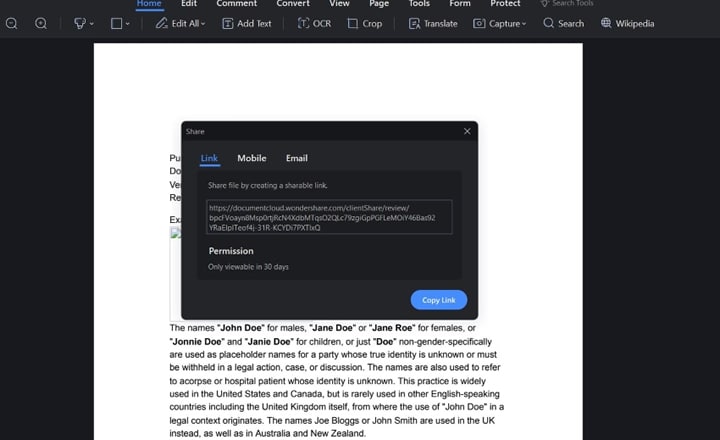
Schritt 5 Senden Sie den Link an die Personen, mit denen Sie das Dokument teilen möchten. Bitte beachten Sie, dass der Link nur für 30 Tage sichtbar ist.
Neben der Möglichkeit, PDFs auf Ihrem PC mit anderen zu teilen, bietet PDFelement auch Versionen für Smartphones, mit denen Sie Dateien jederzeit und überall teilen können. Sehen Sie sich das Video unten an, um mehr zu erfahren.
Häufig gestellte Fragen
Haben Sie weitere Fragen zu HWP-Dateien? Wahrscheinlich haben andere Leute sie auch schon gefragt. Hier finden Sie einige häufig gestellte Fragen:
1. Wie kann ich eine HWP-Datei auf meinem PC öffnen?
Sie können HWP-Dateien mit Hanword Office oder Hancom Space öffnen. Darüber hinaus gibt es noch weitere Tools, die Sie verwenden können. Mit einer Reihe von Cloud-basierten Programmen können Sie HWP-Dateien auf Ihrem PC öffnen. Wie bereits erwähnt, sind Google Drive und FILExt nur einige von ihnen. Sie können auch die Google Chrome-Erweiterung Cloud HWP Viewer oder Cloud HWP Viewer selbst verwenden.
Eine andere Möglichkeit ist die Nutzung von Naver, der beliebtesten Suchmaschine Südkoreas. Ähnlich wie Google Chrome PDF-Dateien öffnen kann, kann Naver HWP-Dateien öffnen. Außerdem gibt es einen Cloud-Speicher namens Navers Drive, den Sie zum Speichern und Öffnen von HWP-Dateien verwenden können.
2. Was ist der Hancom Office HWP Viewer?
Der Hancom Office Viewer ist eine App für iOS und Android. Damit können Sie Dateien, die mit Hancom Office-Programmen erstellt wurden, auf Mobiltelefonen anzeigen. Und nicht nur das: Mit dem Hancom Office Viewer können Sie auch Microsoft Office-Dateien und PDFs anzeigen. Damit ist es der beste HWP Viewer auf dem Handy.
Der Hancom Office Viewer verfügt auch über eine Integration mit der Cloud. Das bedeutet, dass Sie Dateien aus den wichtigsten Cloud-Speicher-Systemen, einschließlich Hancom Space, importieren können.
3. Wie konvertiere ich eine HWP-Datei in ein DOC?
Es gibt verschiedene Methoden zum Konvertieren von HWP-Dateien in DOC. Sie können den Hanword HWP Document Converter für Microsoft Word verwenden. Es ist ein Tool, das Sie von der Webseite von Microsoft herunterladen können. Da Microsoft selbst Werbung für dieses Programm macht, können Sie sich darauf verlassen, dass es zuverlässig und sicher ist.
Alternativ können Sie auch Tools wie Wondershare PDFelement verwenden. Konvertieren Sie die HWP-Datei zunächst in das PDF-Format und verwenden Sie dann die Converter-Funktion von PDFelement, um das PDF in DOC zu konvertieren.
Fazit
Das Konvertieren von HWP-Dateien in PDF ist einfacher als es klingt. Mit den vier oben genannten Tools können Sie dies ganz einfach tun. Und Sie können drei davon kostenlos nutzen!
Falls Sie das konvertierte PDF mit anderen teilen möchten, können Sie Wondershare PDFelement verwenden. Mit diesem leistungsstarken PDF Tool können Sie gemeinsam nutzbare Links erstellen, die Sie per E-Mail oder über DMs in sozialen Medien versenden können.
Verwenden Sie einen der vier HWP in PDF Converter sowie Wondershare PDFelement und Sie können HWP-Dokumente ganz einfach an Ihre Kollegen, Geschäftspartner, Mitschüler oder Chefs senden.



